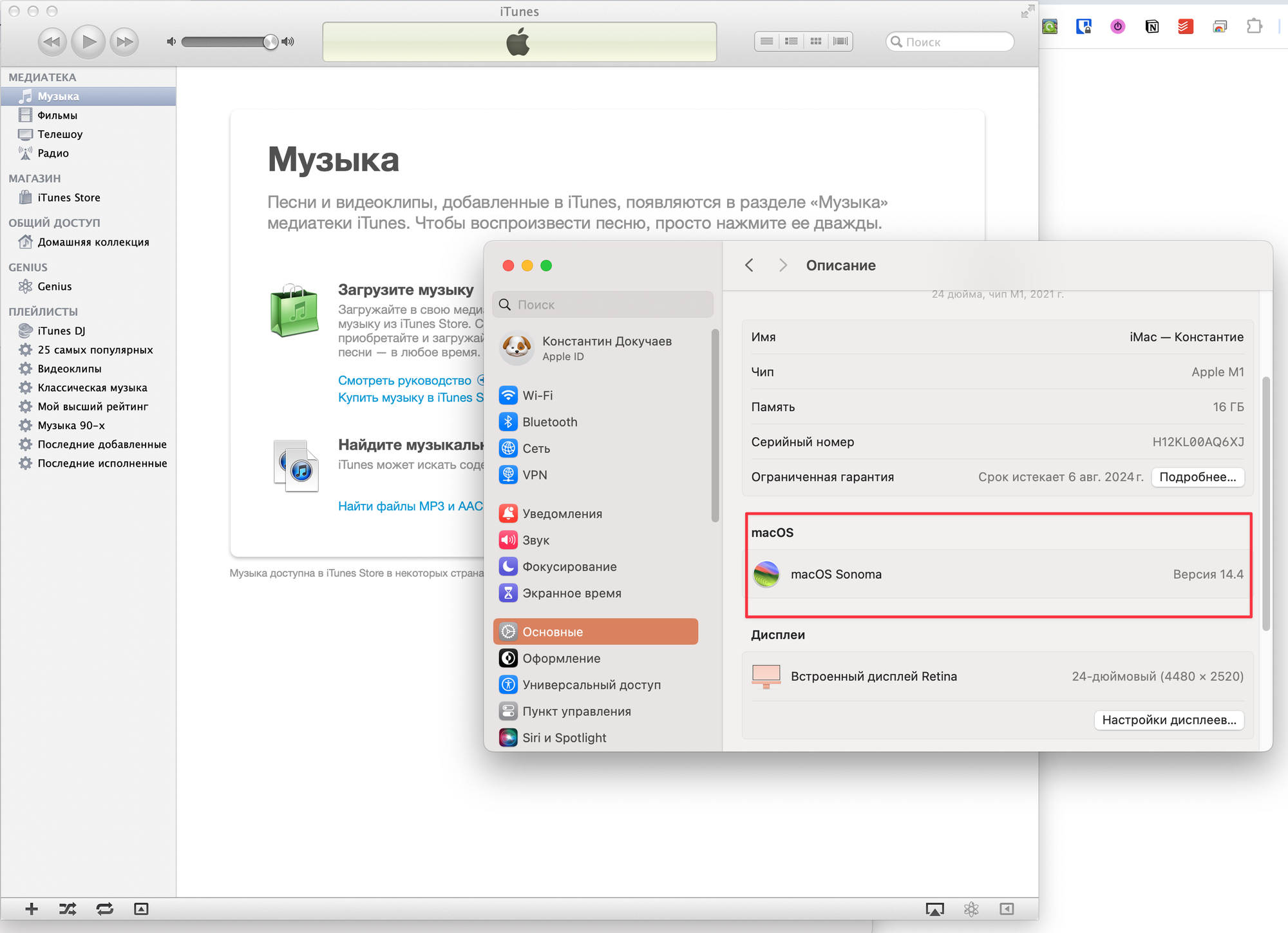Если вы приверженец macOS с 2015 года, то вы застали такие приложения, как iTunes и iPhoto. И возможно, даже скучаете по ним в 2k24. И в сегодняшней статье я расскажу, как вернуть любимые приложения обратно.
Для этого можно воспользоваться опенсорсным проектом Retroactive, который позволяет запускать Aperture, iPhoto и iTunes на macOS Sonoma, Ventura, Monterey, Big Sur и Catalina. Кроме этого, вы сможете запустить Xcode 11.7 на macOS Mojave. А Final Cut Pro 7, Logic Pro 9 и iWork ’09 — на Mojave и macOS High Sierra.
Сразу скажу, что запускать утилиту нужно обязательно через правый клик и выбор пункта Open в контекстном меню. Если это не поможет, то нужно перейти в Настройки > Конфиденциальность и безопасность > Безопасность, и там разрешить запуск приложения.
При успешном выполнении этих действий вы увидите главное окно приложения, из которого можно запустить Aperture, iPhoto или iTunes. Набор приложений зависит от вашей текущей версии macOS.
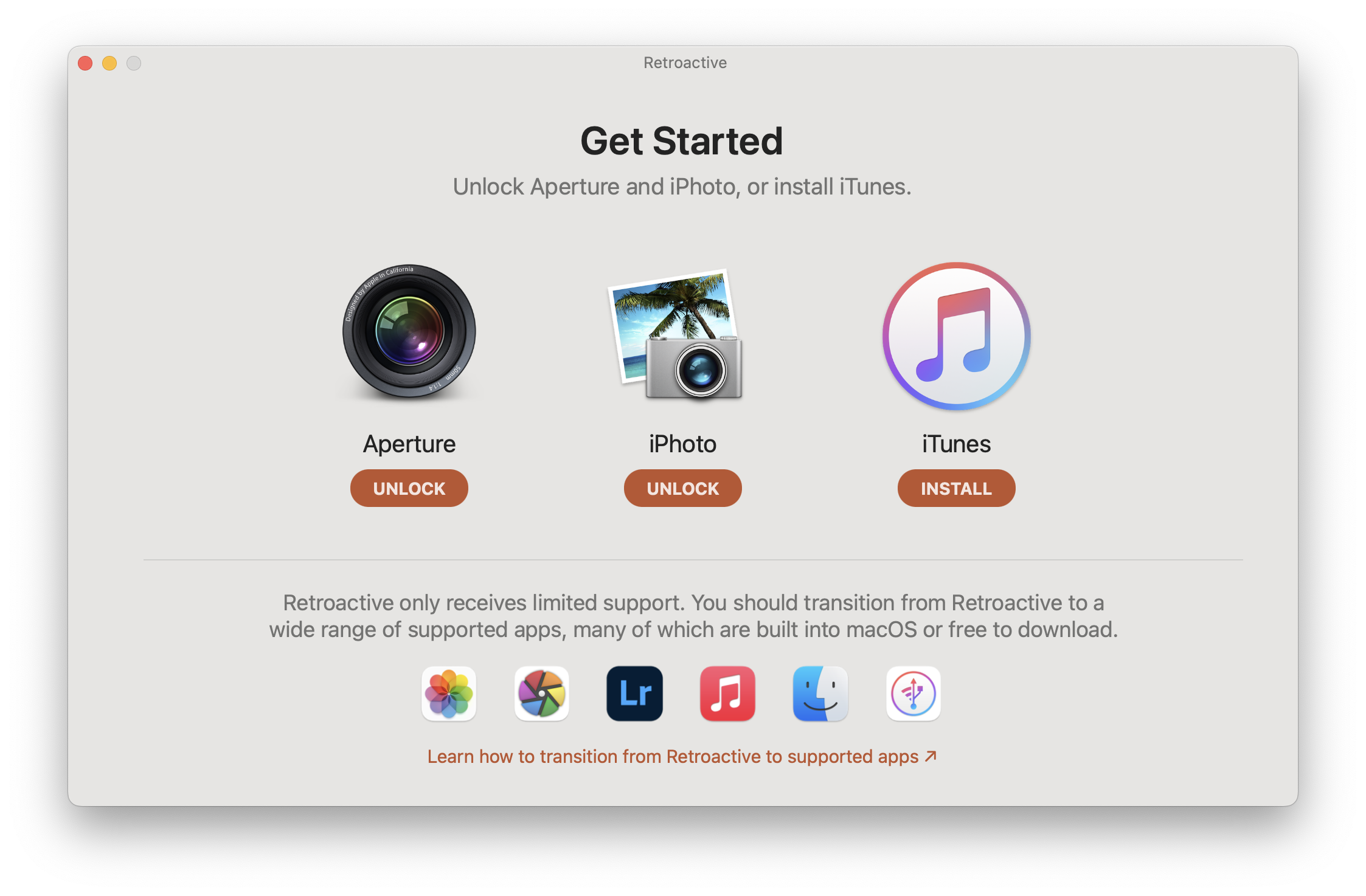
Если приложение обнаружено в системе, но отключено, то для его возвращения достаточно нажать кнопку Unlock и выполнить дальнейшие шаги для его установки.
Правда, на этом шаге вас может ожидать проблема. Чтобы установить Aperture, iPhoto, Final Cut Pro 7, Logic Pro 9, Xcode 11.7 или iWork ’09, их нужно будет скачать из App Store из раздела ранее установленных приложений. Поэтому если вы их никогда не скачивали под текущим аккаунтом, то Retroactive ничем не сможет помочь.
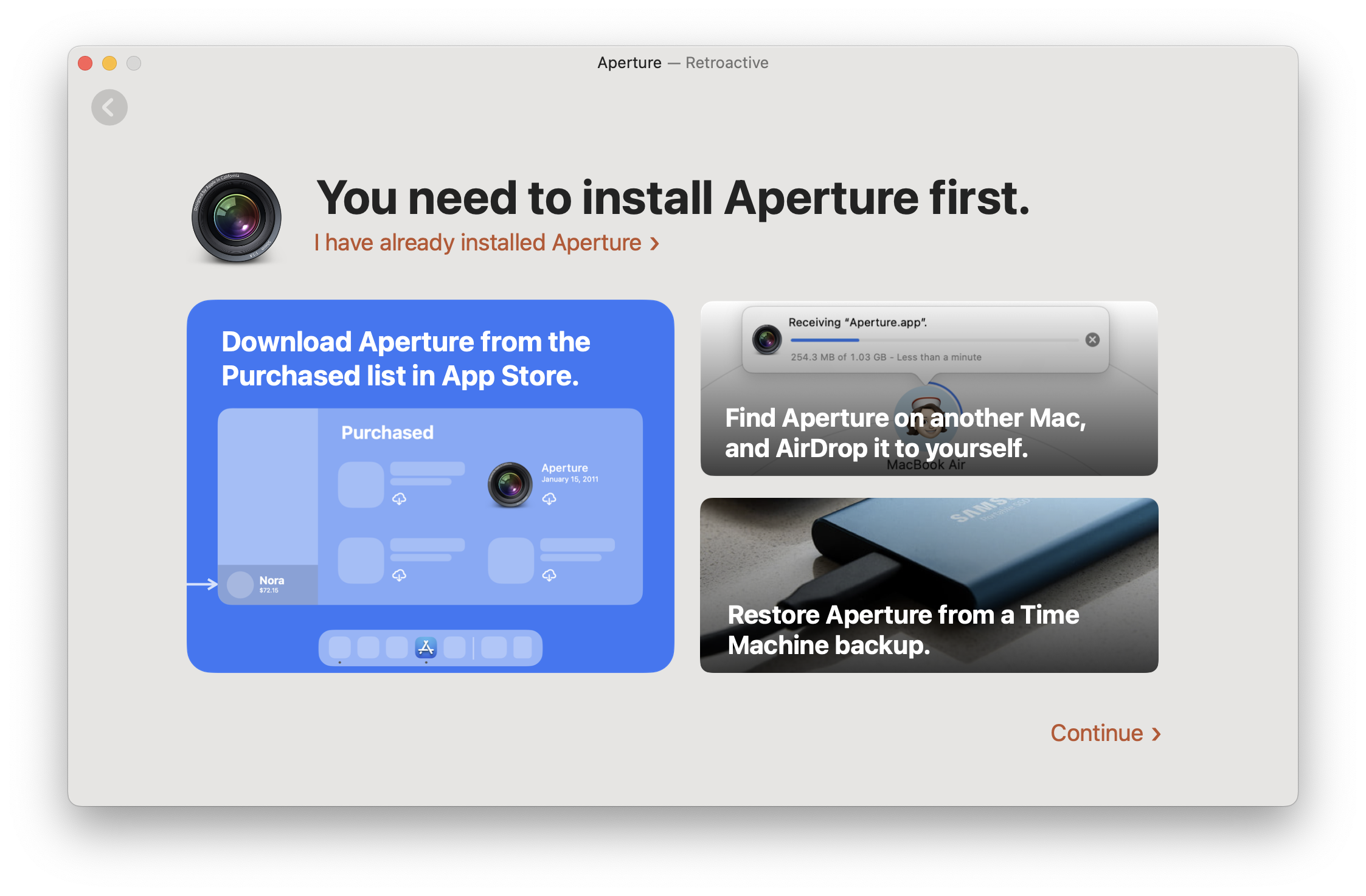
В таком случае приложение можно перенести из другого аккаунта на более старом Mac, либо скачать из Internet Archive, как iPhoto.
С другими приложениями, типа iTunes, всё проще. Вам нужно выбрать, какую фишку iTunes вы желаете вернуть больше всего: тёмную тему и DJ-приложения, рингтоны или что-то ещё.
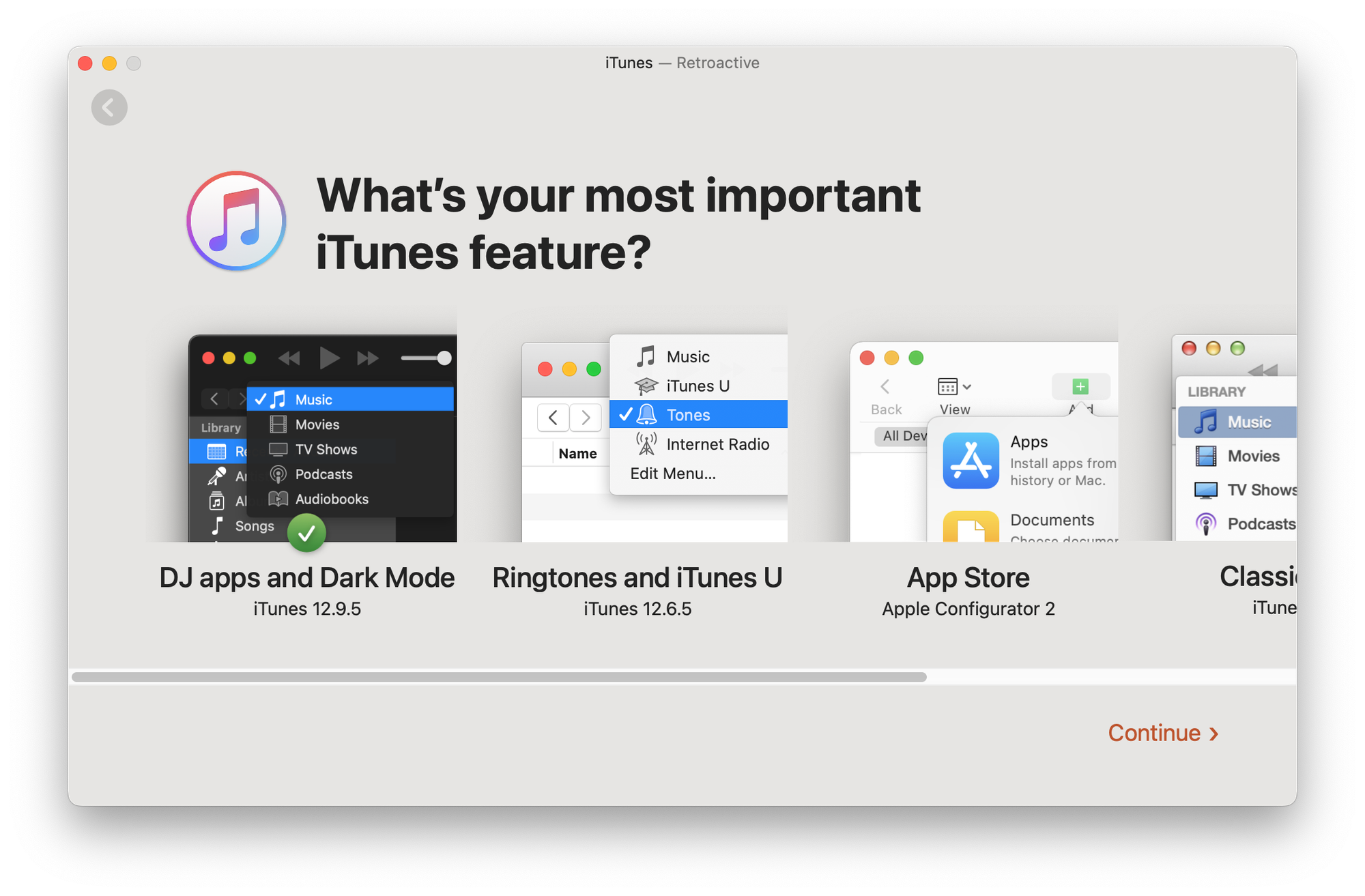
Далее, опять же в зависимости от выбранного пункта, вас ожидают различные шаги для восстановления функциональности приложения. Где-то потребуется выдать разрешения, где-то — установить Apple Configurator или что-то другое.
Если всё сделано правильно, в итоге вы получите работающую версию выбранного приложения на современной версии macOS.